ይህ wikiHow ማስታወቂያዎች በ YouTube ላይ እንዳይታዩ እንዴት መከላከል እንደሚችሉ ያስተምርዎታል። ወርሃዊ ክፍያ መክፈል ከፈለጉ ፣ ከዚያ የ YouTube መለያ ጋር በተገናኙ የመሣሪያ ስርዓቶች ላይ ማስታወቂያዎችን ለመደበቅ የ YouTube ፕሪሚየም መለያ ይመዝገቡ። አለበለዚያ በድር አሳሾች ላይ የ YouTube ማስታወቂያዎችን ለማገድ Adblock Plus የተባለ ነፃ ቅጥያ መጠቀም ይችላሉ። ማስታወቂያዎች በ iPhone ተንቀሳቃሽ አሳሾች እና በ Android ዘመናዊ ስልኮች ላይ እንዳይታዩ ለመከላከል የ Adblock Plus ሞባይል መተግበሪያን መጠቀም ይችላሉ። በመጨረሻም ተመልካቾች እንዳያዩዋቸው እርስዎ በሚሰቅሏቸው ቪዲዮዎች ላይ ማስታወቂያዎችን ማጥፋት ይችላሉ።
ደረጃ
ዘዴ 1 ከ 8 - የ YouTube ፕሪሚየም መለያ መመዝገብ
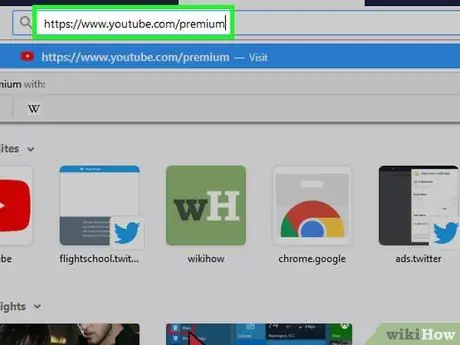
ደረጃ 1. ወደ YouTube Premium የምዝገባ ገጽ ይሂዱ።
በኮምፒተርዎ የድር አሳሽ በኩል https://www.youtube.com/premium ን ይጎብኙ።
በ YouTube ፕሪሚየም የደንበኝነት ምዝገባ ፣ YouTube ላይ ለመደሰት በሚጠቀሙባቸው ሁሉም መሣሪያዎች ላይ ወደ ጉግል መለያዎ እስከገቡ ድረስ ሁሉም ማስታወቂያዎች ከሚመለከቷቸው ቪዲዮዎች ይወገዳሉ (ለምሳሌ ፣ ዊንዶውስ ኮምፒተሮች ፣ ማክ ኮምፒውተሮች ፣ iPhones ፣ Android መሣሪያዎች ፣ Xbox) ወዘተ)።
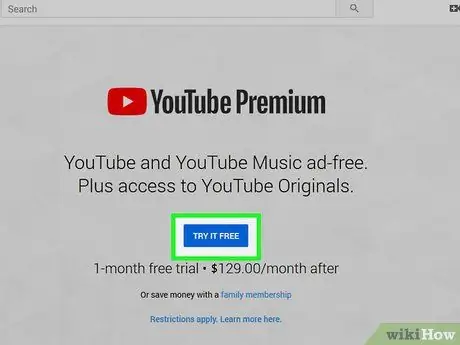
ደረጃ 2. በነፃ ይሞክሩት የሚለውን ጠቅ ያድርጉ።
በገጹ መሃል ላይ ሰማያዊ አዝራር ነው።
- አስቀድመው ወደ የ Google መለያዎ ከገቡ እና ከዚህ ቀደም የ YouTube Premium ወይም YouTube Red የአንድ ወር ነፃ ሙከራን ከተጠቀሙ ፣ ይህ አዝራር “ይሰየማል” የዩቲዩብ ፕሪሚየም ያግኙ ”.
- ወደ ጉግል መለያዎ ካልገቡ ፣ ሲጠየቁ የኢሜል አድራሻዎን እና የይለፍ ቃልዎን ያስገቡ ፣ ከዚያ “አዝራሩን እንደገና ጠቅ ያድርጉ። በነፃ ይሞክሩት ”ከመቀጠልዎ በፊት።
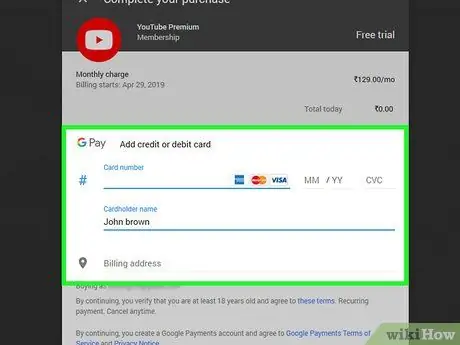
ደረጃ 3. የክፍያ ዝርዝሮችን ያስገቡ።
በተገቢው የጽሑፍ መስኮች ውስጥ የካርድ ቁጥሩን ፣ የአገልግሎት ማብቂያ ቀኑን እና የካርድ ደህንነት ኮዱን ይተይቡ ፣ ከዚያ በ “የክፍያ አድራሻ” መስክ ውስጥ በባንክ ሂሳቡ ላይ በሚታየው አድራሻ መሠረት የሂሳብ አከፋፈል አድራሻውን ያስገቡ።
- ካርድ ያልሆነ የመክፈያ ዘዴ ለመጠቀም ከፈለጉ “ጠቅ ያድርጉ” ክሬዲት ወይም ዴቢት ካርድ ያክሉ በመስኮቱ አናት ላይ ፣ ከዚያ ይምረጡ “ አዲስ የ PayPal ሂሳብ ያክሉ ”እና የማያ ገጽ ላይ መመሪያዎችን ይከተሉ።
- አስቀድመው የካርድ መረጃዎ በ Google መለያዎ ውስጥ ከተከማቸ ማድረግ የሚጠበቅብዎት የካርዱን የደህንነት ኮድ ማስገባት ነው።
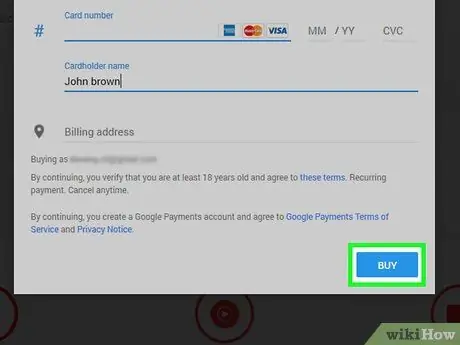
ደረጃ 4. ይግዙ የሚለውን ጠቅ ያድርጉ።
በመስኮቱ ግርጌ ላይ ነው። ከዚያ በኋላ ፣ በ YouTube Premium አገልግሎት ይመዘገባሉ። በመጀመሪያው ወር አገልግሎቱን በነፃ ያገኛሉ። ከዚያ በኋላ በወር 11.99 የአሜሪካ ዶላር (ወደ 180 ሺህ ሩፒያ) ይከፍላሉ።
አዝራሩን ጠቅ ካደረጉ " የዩቲዩብ ፕሪሚየም ያግኙ "፣ እና አይደለም" በነፃ ይሞክሩት ”፣“አዝራሩን ጠቅ ሲያደርጉ ወዲያውኑ እንዲከፍሉ ይደረጋሉ ይግዙ " ከዛ በኋላ.
ዘዴ 8 ከ 8 - በ Google Chrome ላይ ማስታወቂያዎችን ማገድ
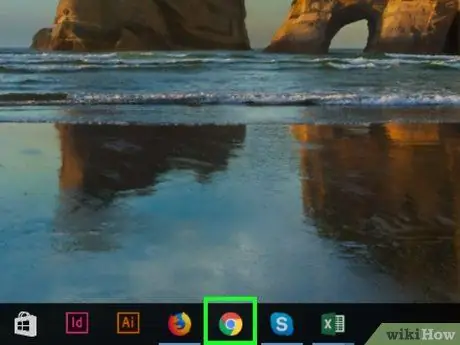
ደረጃ 1. ክፈት

ጉግል ክሮም.
ቀይ ፣ ቢጫ ፣ አረንጓዴ እና ሰማያዊ ኳስ የሚመስል የ Chrome አሳሽ አዶን ጠቅ ያድርጉ (ወይም ሁለቴ ጠቅ ያድርጉ)።
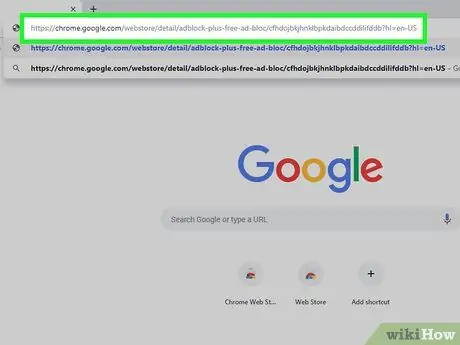
ደረጃ 2. ወደ Adblock Plus የቅጥያ ገጽ ይሂዱ።
ይህ ኦፊሴላዊው የ Adblock Plus ማውረድ ገጽ ነው።
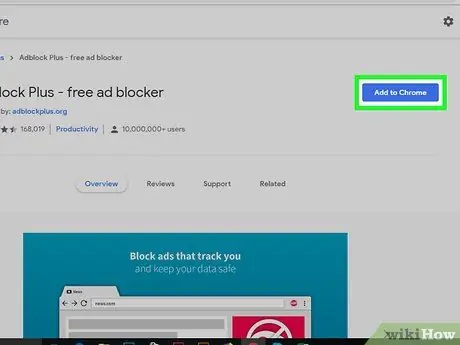
ደረጃ 3. ወደ Chrome አክል የሚለውን ጠቅ ያድርጉ።
በገጹ የላይኛው ቀኝ ጥግ ላይ ሰማያዊ አዝራር ነው።
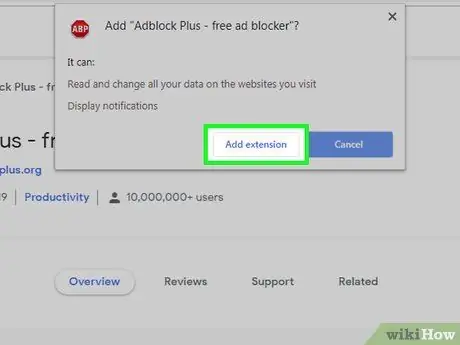
ደረጃ 4. ሲጠየቁ ቅጥያ አክል የሚለውን ጠቅ ያድርጉ።
ከዚያ በኋላ የ Adblock Plus ቅጥያው ወደ አሳሹ ይታከላል።
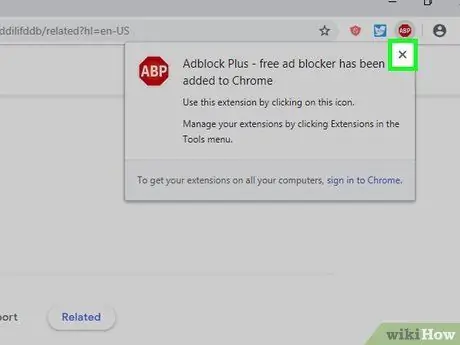
ደረጃ 5. የ Adblock Plus ትር ሲከፈት ዝጋ።
ትሩ ከተከፈተ በኋላ አድብሎክ ፕላስ በአሳሹ ውስጥ በተሳካ ሁኔታ ተጭኗል።
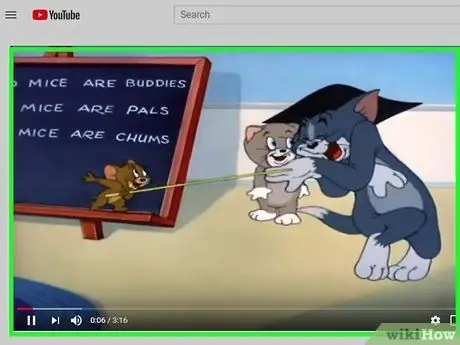
ደረጃ 6. የ YouTube ቪዲዮዎችን ያለ ማስታወቂያ መስተጓጎል ይመልከቱ።
አድብሎክ ፕላስ አንዴ ከተጫነ የ YouTube ቪዲዮዎች ከእንግዲህ ማስታወቂያዎችን አያሳዩም።
ዘዴ 3 ከ 8 - በፋየርፎክስ ላይ ማስታወቂያዎችን ማገድ
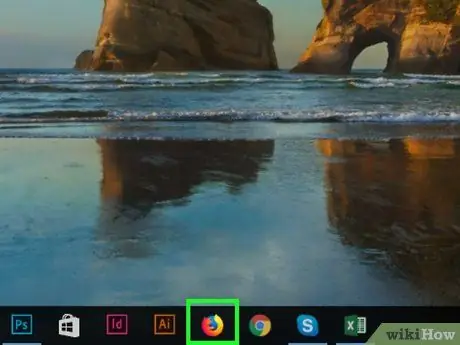
ደረጃ 1. ፋየርፎክስን ይክፈቱ።
ከሰማያዊው ኦርብ በላይ ብርቱካንማ ቀበሮ የሚመስል የፋየርፎክስ አሳሽ አዶን (ወይም ሁለቴ ጠቅ ያድርጉ)።
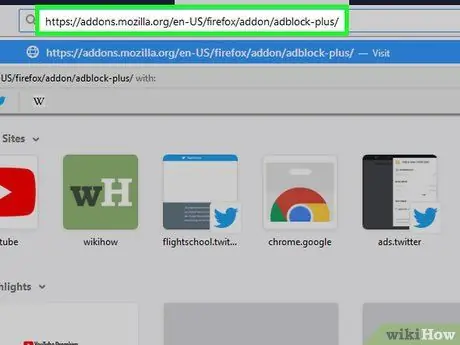
ደረጃ 2. ወደ Adblock Plus የቅጥያ ገጽ ይሂዱ።
ይህ ገጽ ለፋየርፎክስ ኦፊሴላዊው የ Adblock Plus ገጽ ነው።
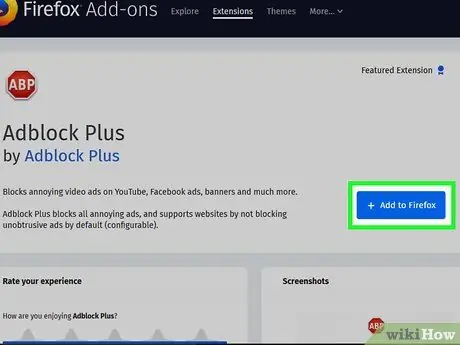
ደረጃ 3. ወደ ፋየርፎክስ አክል የሚለውን ቁልፍ ጠቅ ያድርጉ።
በገጹ በቀኝ በኩል ነው።

ደረጃ 4. ሲጠየቁ አክል የሚለውን ጠቅ ያድርጉ።
ከዚያ በኋላ የ Adblock Plus ቅጥያ ወደ ፋየርፎክስ ይታከላል።
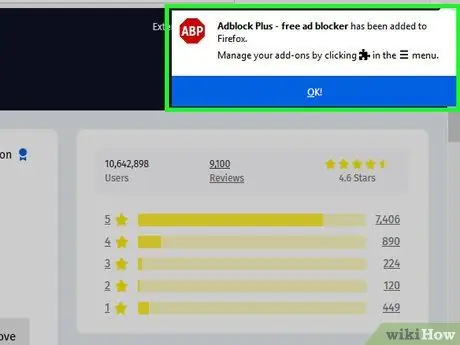
ደረጃ 5. የ Adblock Plus ትር ሲከፈት ዝጋ።
አንዴ ይህ ትር ከተከፈተ በኋላ አድብሎክ ፕላስ በአሳሹ ውስጥ በተሳካ ሁኔታ ተጭኗል።
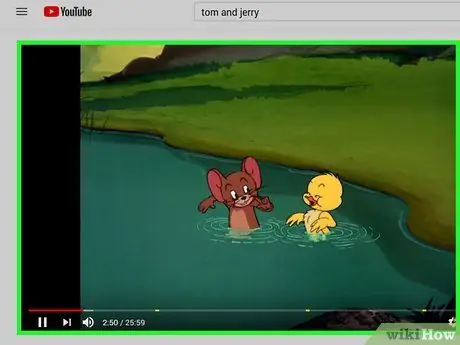
ደረጃ 6. የ YouTube ቪዲዮዎችን ያለማዘናጊያ ትኩረቶች ይዩ።
አድብሎክ ፕላስ አንዴ ከተጫነ የ YouTube ቪዲዮዎች ከእንግዲህ ማስታወቂያዎችን አያሳዩም።
ዘዴ 4 ከ 8: በማይክሮሶፍት ጠርዝ ላይ ማስታወቂያዎችን ማገድ
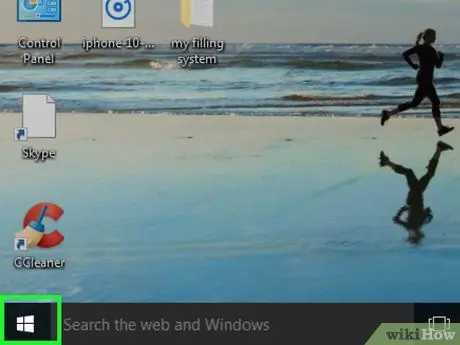
ደረጃ 1. “ጀምር” ምናሌን ይክፈቱ

በማያ ገጹ ታችኛው ግራ ጥግ ላይ ያለውን የዊንዶውስ አርማ ጠቅ ያድርጉ።
የ Adblock Plus ተጨማሪን ከ Microsoft መደብር መጫን አለብዎት ፣ እና ከበይነመረቡ አያወርዱት።
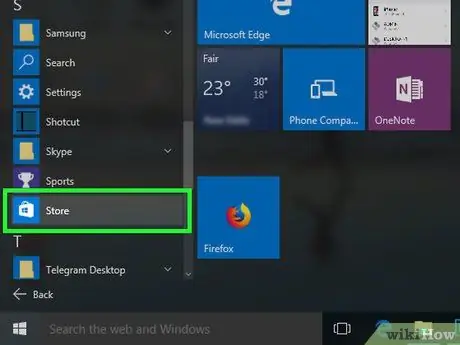
ደረጃ 2. ክፈት

የማይክሮሶፍት መደብር።
ሳጥኑ ላይ ጠቅ ያድርጉ የማይክሮሶፍት መደብር ”ፕሮግራሙን ለመክፈት ከ“ጀምር”ምናሌ።
ሳጥኑን ካላዩ " የማይክሮሶፍት መደብር በ “ጀምር” ምናሌ ላይ በፍለጋ ውጤቶች የላይኛው መስመር ላይ ለማሳየት በ “ጀምር” ምናሌ ፍለጋ መስክ ውስጥ መደብር ይተይቡ።
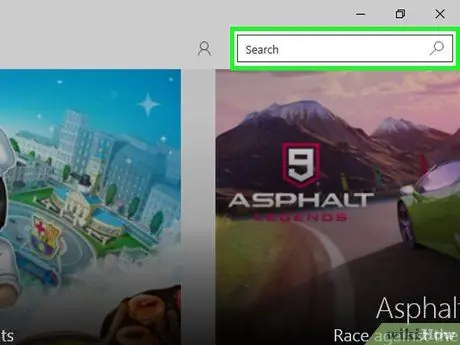
ደረጃ 3. ፍለጋን ጠቅ ያድርጉ።
በማይክሮሶፍት መደብር መስኮት የላይኛው ቀኝ ጥግ ላይ ነው።
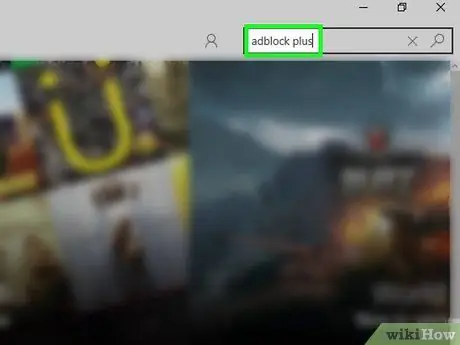
ደረጃ 4. Adblock Plus ን ይፈልጉ።
አድብሎክ ፕላስን ይተይቡ ፣ ከዚያ Enter ን ይጫኑ።
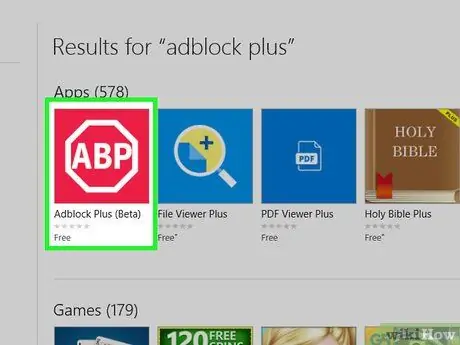
ደረጃ 5. Adblock Plus ን ጠቅ ያድርጉ።
ይህ አማራጭ “ADB” ከሚሉት ቃላት ጋር በማቆሚያ ምልክት ይጠቁማል።
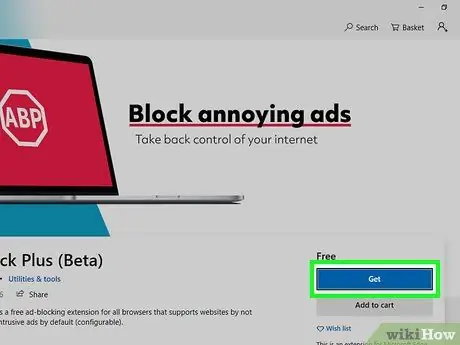
ደረጃ 6. አግኝ የሚለውን ጠቅ ያድርጉ።
ከገጹ በግራ በኩል ሰማያዊ አዝራር ነው። የ Adblock Plus ተጨማሪ በቅርቡ ይጫናል።
ከዚህ ቀደም እየተጠቀሙበት ያለውን መለያ በመጠቀም አድብሎክ ፕላስን ጭነው ከጫኑ አንድ አዝራር ያያሉ “ ጫን ”.
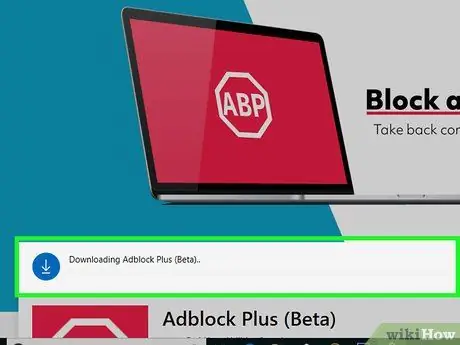
ደረጃ 7. መጫኑን እስኪጨርስ ድረስ Adblock Plus ን ይጠብቁ።
“አድብሎክ ፕላስ አሁን ተጭኗል” በሚለው መልእክት ማሳወቂያ ከተቀበሉ በኋላ ወደ ቀጣዩ ደረጃ መቀጠል ይችላሉ።
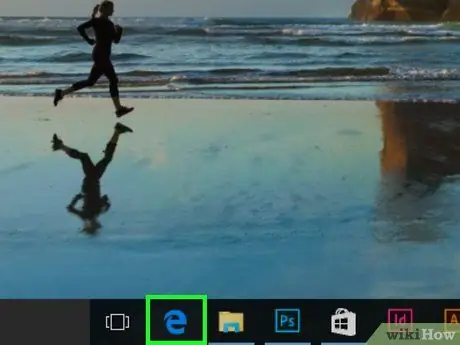
ደረጃ 8. የማይክሮሶፍት ጠርዝን ይክፈቱ።
በጥቁር ሰማያዊ ዳራ ላይ ጥቁር ሰማያዊ “ኢ” ወይም ነጭ “ኢ” የሚመስል የጠርዙ አሳሽ አዶን (ወይም ሁለቴ ጠቅ ያድርጉ)።
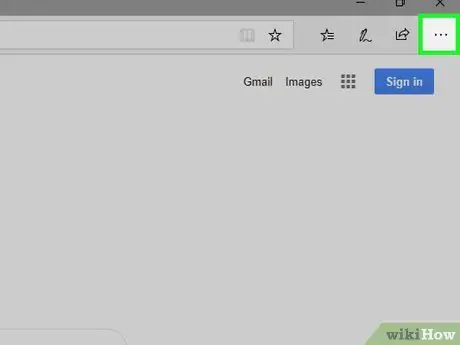
ደረጃ 9. ጠቅ ያድርጉ።
በጠርዙ መስኮት የላይኛው ቀኝ ጥግ ላይ ነው። ተቆልቋይ ምናሌ ከዚያ በኋላ ይታያል።
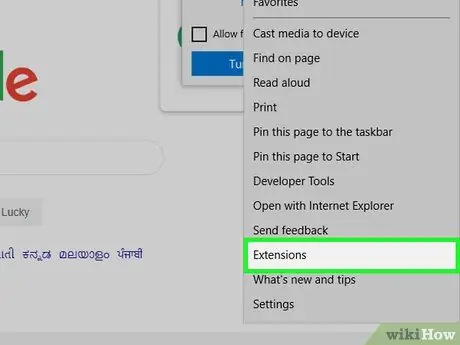
ደረጃ 10. ቅጥያዎችን ጠቅ ያድርጉ።
ይህ አማራጭ በተቆልቋይ ምናሌ ውስጥ ነው። አድብሎክ ፕላስን ጨምሮ በኮምፒተርዎ ላይ የተጫኑትን የቅጥያዎች ዝርዝር ማየት ይችላሉ።
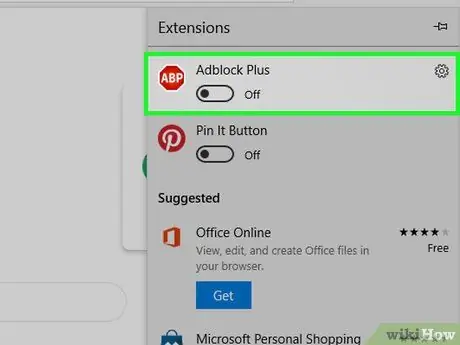
ደረጃ 11. ጠቅ ያድርጉ ሲጠየቁ ያብሩት።
አንዴ ጠቅ ካደረጉ በኋላ Adblock Plus በአሳሹ ውስጥ እንዲነቃ ይደረጋል።
-
ይህ ትዕዛዝ ወይም አዝራር ካልታየ ግራጫውን “አጥፋ” ቁልፍን ጠቅ ያድርጉ

Windows10switchoff በ “አድብሎክ ፕላስ” ርዕስ ስር።
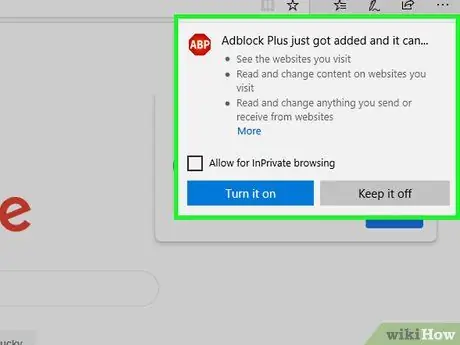
ደረጃ 12. የ Adblock Plus ትር ሲከፈት ዝጋ።
ትሩ ከታየ በኋላ አድብሎክ ፕላስ በማይክሮሶፍት ጠርዝ ላይ በተሳካ ሁኔታ እንዲነቃ ተደርጓል።
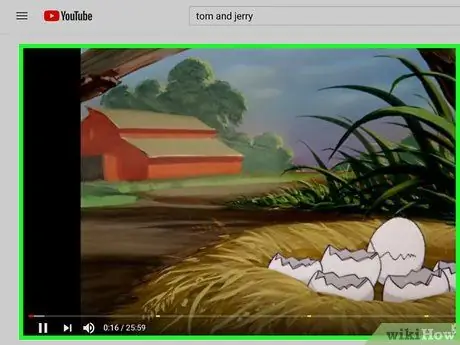
ደረጃ 13. ከማስታወቂያዎች ትኩረትን ሳይከፋፍሉ የ YouTube ቪዲዮዎችን ይመልከቱ።
አድብሎክ ፕላስ አንዴ ከተጫነ የ YouTube ቪዲዮዎች ከእንግዲህ ማስታወቂያዎችን አያሳዩም።
ዘዴ 5 ከ 8 - በ Safari ላይ ማስታወቂያዎችን ማገድ
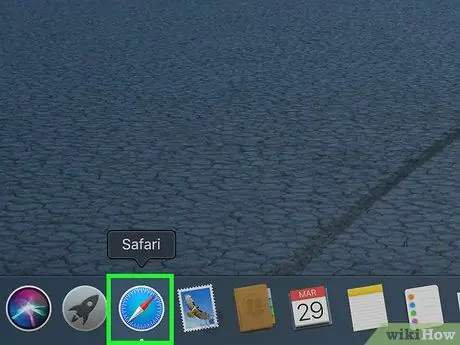
ደረጃ 1. Safari ን ይክፈቱ።
በማክ ዶክ ውስጥ ሰማያዊ ኮምፓስ የሚመስል የ Safari አሳሽ አዶን ጠቅ ያድርጉ።
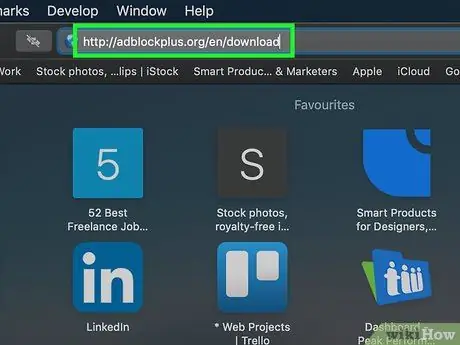
ደረጃ 2. ወደ አድብሎክ ፕላስ ማውረድ ገጽ ይሂዱ።
በሳፋሪ በኩል https://adblockplus.org/en/download ን ይጎብኙ።
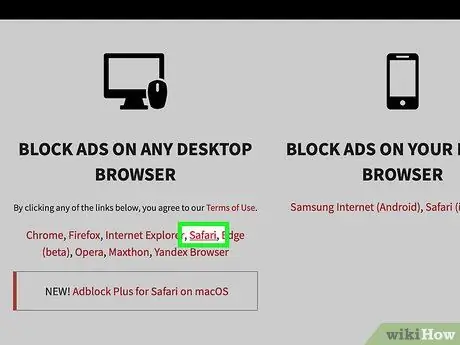
ደረጃ 3. Safari ን ጠቅ ያድርጉ።
ይህ አገናኝ ከገጹ በግራ በኩል ከሚገኘው “በማንኛውም የዴስክቶፕ BROWSER ላይ BLOCK ADS” ከሚለው ርዕስ በታች ነው።
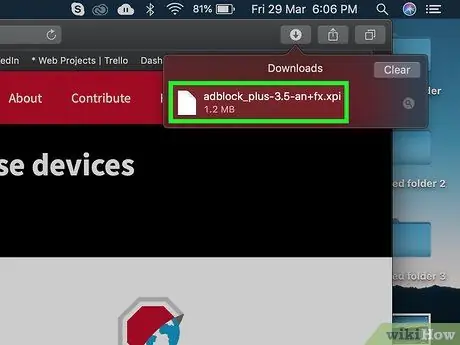
ደረጃ 4. የወረደውን የኤክስቴንሽን ፋይል ይክፈቱ።
በሳፋሪ መስኮት በላይኛው ቀኝ ጥግ ላይ ያለውን “አውርዶች” ቀስት አዶን ጠቅ ያድርጉ ፣ ከዚያ እሱን ለመክፈት የ Adblock Plus ቅጥያውን ስም ጠቅ ያድርጉ።
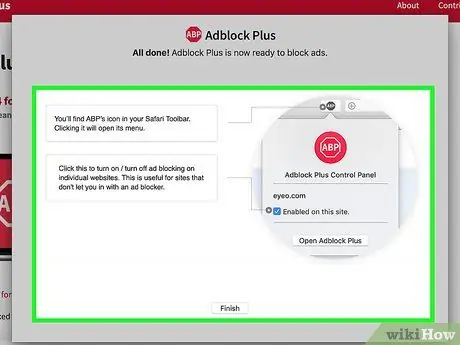
ደረጃ 5. በማያ ገጹ ላይ የሚታዩትን መመሪያዎች ይከተሉ።
የኤክስቴንሽን ፋይሉ ከበይነመረቡ የወረደ ፋይል ስለሆነ ቅጥያው ከመጫኑ በፊት አድብሎክ ፕላስ መጫኑን እንዲያረጋግጡ ሊጠየቁ ይችላሉ።
“ጠቅ ማድረግ ያስፈልግዎት ይሆናል” ይመኑ "ወይም" ከገንቢ ጫን ”ይህንን ቅጥያ ለመጫን ሲጠየቁ።
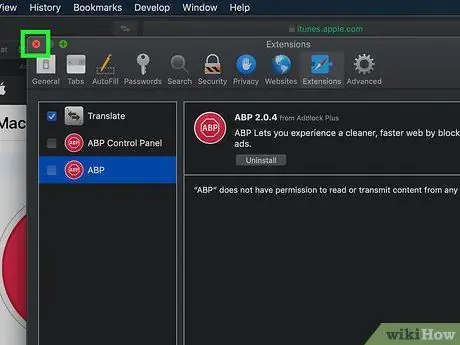
ደረጃ 6. በሚታይበት ጊዜ የ Adblock Plus ትርን ይዝጉ።
ትሩ ከተከፈተ በኋላ አድብሎክ ፕላስ በአሳሹ ውስጥ በተሳካ ሁኔታ ተጭኗል።
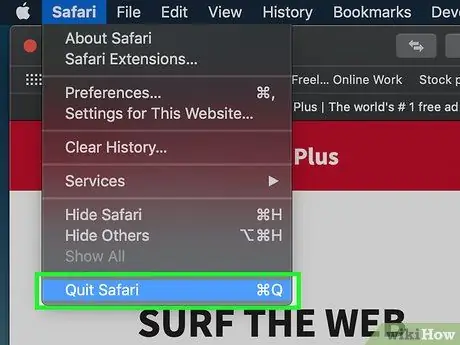
ደረጃ 7. Safari ን እንደገና ያስጀምሩ።
AdBlock Plus በአሳሽዎ ላይ እንዲሠራ ፣ AdbBlock Plus በ YouTube ላይ ማስታወቂያዎችን በብቃት ማገድ እንዲጀምር የ Safari መስኮቱን መዝጋት እና እንደገና መክፈት ያስፈልግዎታል። Safari ን ለመዝጋት ፦
- ምናሌውን ጠቅ ያድርጉ " ሳፋሪ ”በማያ ገጹ በላይኛው ቀኝ ጥግ ላይ።
- ጠቅ ያድርጉ Safari ን ያቁሙ ከተቆልቋይ ምናሌው።
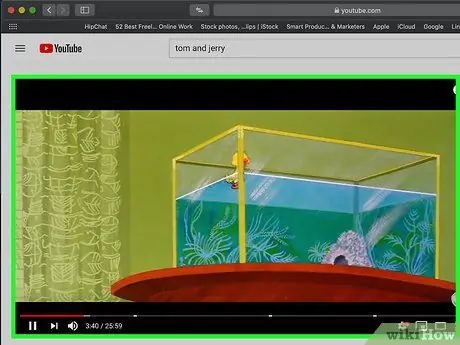
ደረጃ 8. ማስታወቂያዎችን ሳያዘናጉ የ YouTube ቪዲዮዎችን ይመልከቱ።
AdBlock Plus አንዴ ከተጫነ የ YouTube ቪዲዮዎች ከእንግዲህ ማስታወቂያዎችን አያሳዩም።
በ YouTube ላይ ያሉት ማስታወቂያዎች ከአሁን በኋላ ባይታዩም ፣ የ AdBlock Plus አጠቃቀም በቪዲዮ መስኮት ውጭ ፣ በ YouTube ገጾች ላይ የሚታዩትን ማስታወቂያዎች ሙሉ በሙሉ ላያግድ ይችላል።
ዘዴ 6 ከ 8: በ iPhone ላይ ማስታወቂያዎችን ማገድ
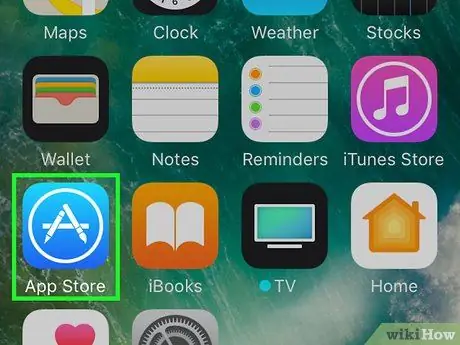
ደረጃ 1. የመተግበሪያ መደብርን ይክፈቱ

በ iPhone ላይ።
በቀላል ሰማያዊ ዳራ ላይ ነጭ “ሀ” የሚመስል የመተግበሪያ መደብር መተግበሪያ አዶን መታ ያድርጉ።
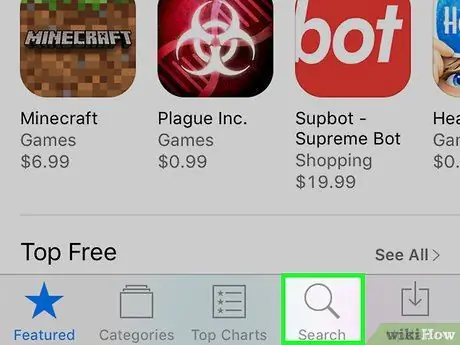
ደረጃ 2. የንክኪ ፍለጋ።
በመተግበሪያ መደብር መስኮት ታችኛው ቀኝ ጥግ ላይ ነው።
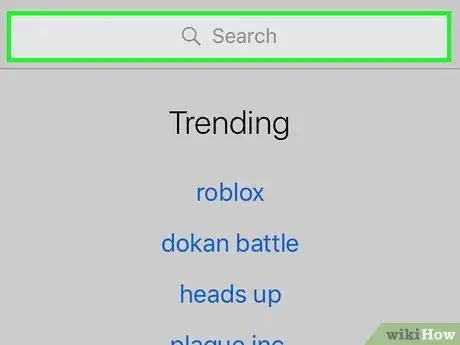
ደረጃ 3. የፍለጋ አሞሌውን ይንኩ።
ይህ አሞሌ በማያ ገጹ አናት ላይ ነው።
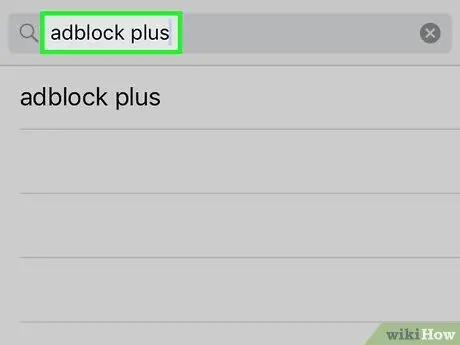
ደረጃ 4. Adblock Plus ን ይፈልጉ።
አድብሎክ ፕላስ ያስገቡ ፣ ከዚያ “ን ይንኩ” ይፈልጉ በቁልፍ ሰሌዳው ላይ።
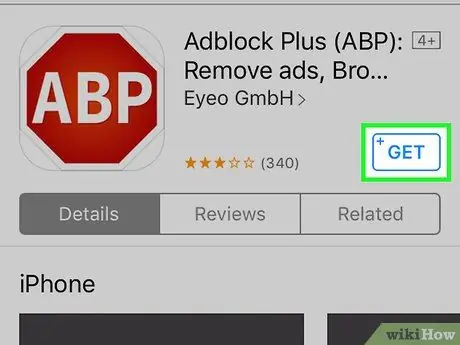
ደረጃ 5. GET ን ይንኩ።
በላዩ ላይ “ABP” የተጻፈበት የማቆሚያ ምልክት በሚመስል የ Adblock Plus አዶ በስተቀኝ ነው።
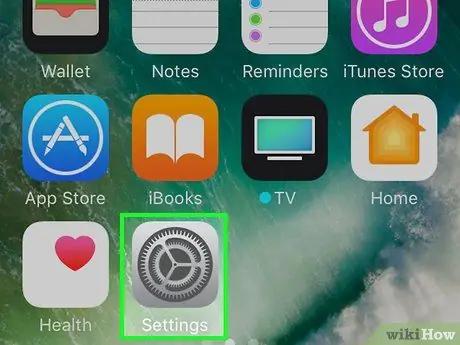
ደረጃ 6. የ iPhone ቅንብሮች ምናሌን ይክፈቱ

(“ቅንብሮች”)።
የ “ቤት” ቁልፍን ይጫኑ ፣ ከዚያ ከጊርስ ጋር ግራጫ ሳጥን የሚመስል የቅንብሮች ምናሌ አዶውን ይንኩ።
በ iPhone X ላይ የመተግበሪያ መደብር መስኮቱን ለመደበቅ ወይም ለመዝጋት ከማያ ገጹ ግርጌ ወደ ላይ ያንሸራትቱ።
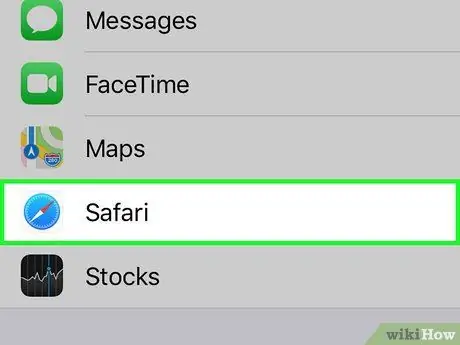
ደረጃ 7. ማያ ገጹን ያንሸራትቱ እና Safari ን ይንኩ።
በ “ቅንብሮች” ገጽ መሃል ላይ ነው።
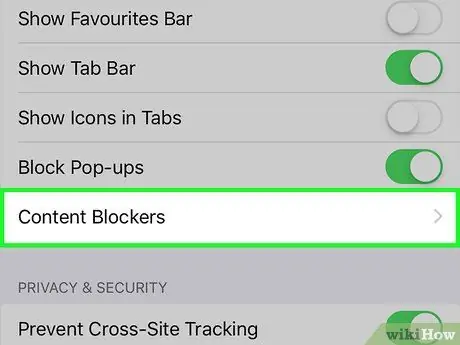
ደረጃ 8. ወደ ታች ይሸብልሉ እና የይዘት ማገጃዎችን ይምረጡ።
ይህ አማራጭ በ “ሳፋሪ” ገጽ ግርጌ ላይ ነው።
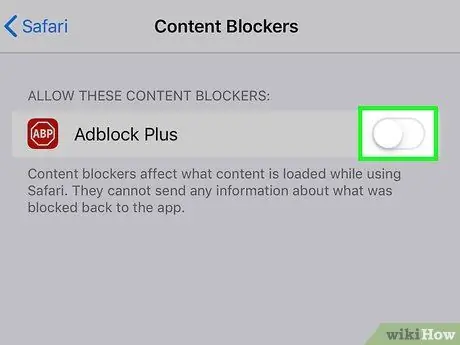
ደረጃ 9. ነጩን “አድብሎክ ፕላስ” መቀየሪያ ይንኩ

ከተነካ በኋላ የመቀየሪያው ቀለም አረንጓዴ ይሆናል

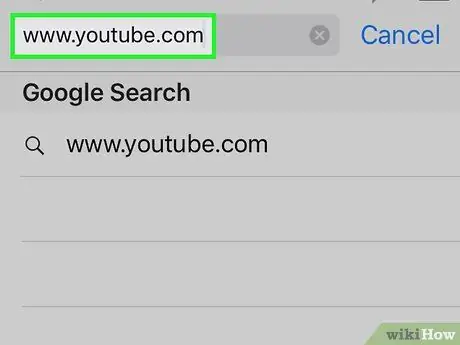
ደረጃ 10. ከማስታወቂያዎች ትኩረትን ሳይከፋፍሉ የ YouTube ቪዲዮዎችን ይመልከቱ።
በ iPhone ላይ የሳፋሪ አሳሽ ይክፈቱ እና የ YouTube ሞባይል ጣቢያውን ለመድረስ https://www.youtube.com/ ን ይጎብኙ። በ Adblock Plus ቅጥያ አማካኝነት ፣ በአሳሽዎ በኩል ማስታወቂያዎችን ሳያዘናጉ የ YouTube ቪዲዮዎችን መመልከት ይችላሉ።
ዘዴ 8 ከ 8 - በ Android መሣሪያዎች ላይ ማስታወቂያዎችን ማገድ
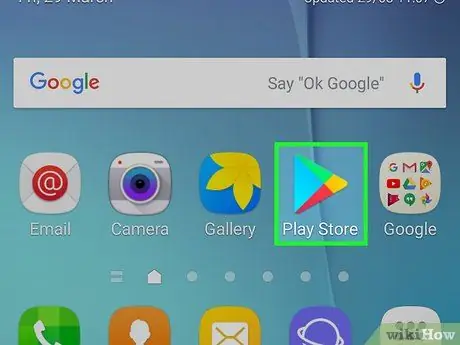
ደረጃ 1. ክፈት

በ Android መሣሪያዎች ላይ Play መደብር።
በነጭ ጀርባ ላይ በቀለማት ያሸበረቀ ሶስት ማእዘን የሚመስል የ Play መደብር አዶን መታ ያድርጉ።
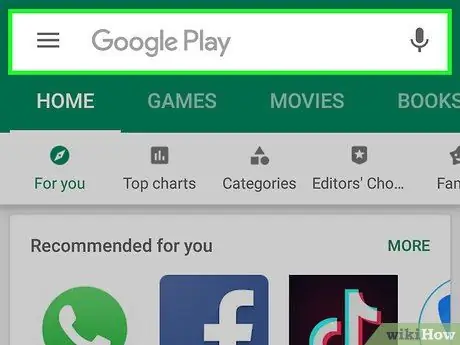
ደረጃ 2. የፍለጋ አሞሌውን ይንኩ።
ይህ አሞሌ በገጹ አናት ላይ ነው።
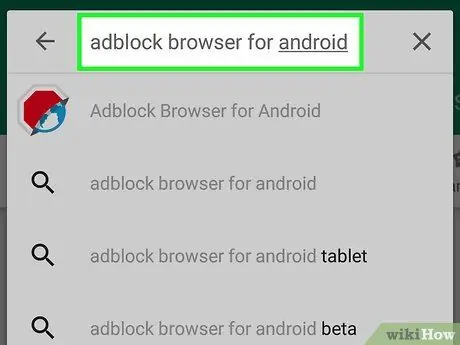
ደረጃ 3. Adblock Plus ን ይፈልጉ።
አድብሎክ ፕላስ ያስገቡ ፣ ከዚያ “ፍለጋ” ወይም “አስገባ” ቁልፍን መታ ያድርጉ።
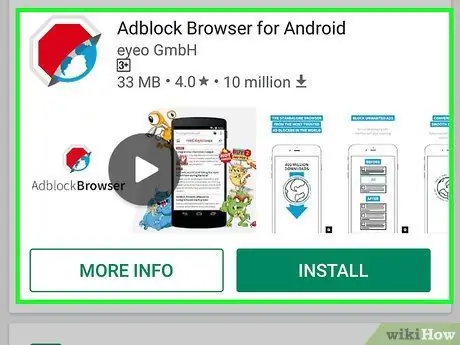
ደረጃ 4. ለ Android የ Adblock አሳሽ ንካ።
ይህ አማራጭ በፍለጋ ውጤቶች ገጽ አናት ላይ ነው።
ትግበራ " አድብሎክ ፕላስ ”በዚህ ጽሑፍ ውስጥ የተብራራው ለሳምሰንግ በይነመረብ ብቻ ነው የሚሰራው ፣ ግን እንደ አማራጭ አድብሎክ አሳሽ ለ Android መተግበሪያ በተመሳሳይ ኩባንያ የተቀየሰ ነው።
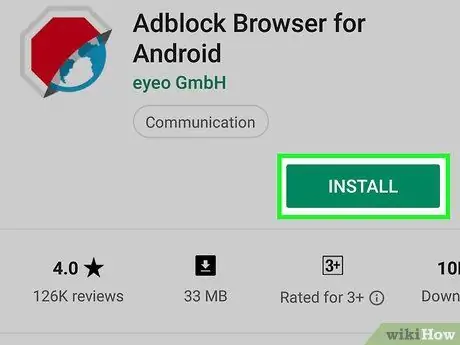
ደረጃ 5. ጫን ንካ።
በማያ ገጹ በላይኛው ቀኝ ጥግ ላይ አረንጓዴ አዝራር ነው።
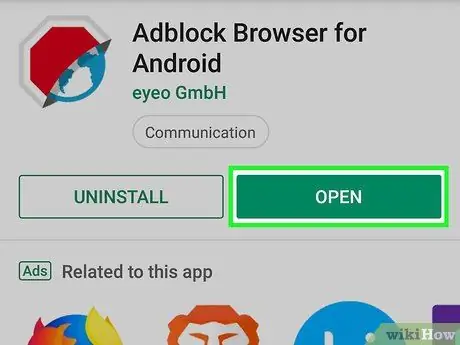
ደረጃ 6. አዝራሩ አንዴ ከታየ ይክፈቱ የሚለውን ይንኩ።
አሳሹ መተግበሪያውን መጫኑን ከጨረሰ በኋላ ይህ ቁልፍ ይታያል። የ Adblock አሳሽ ለ Android አሳሽ ለመክፈት ቁልፉን ይንኩ።
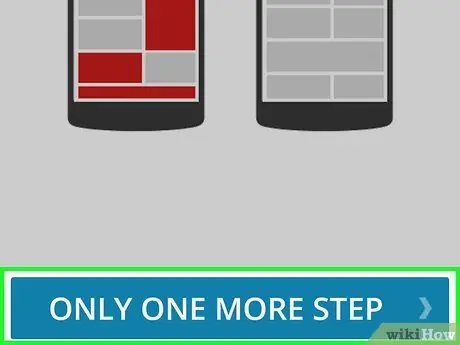
ደረጃ 7. አንድ ተጨማሪ ደረጃ ብቻ ይንኩ።
በማያ ገጹ ግርጌ ላይ ነው።
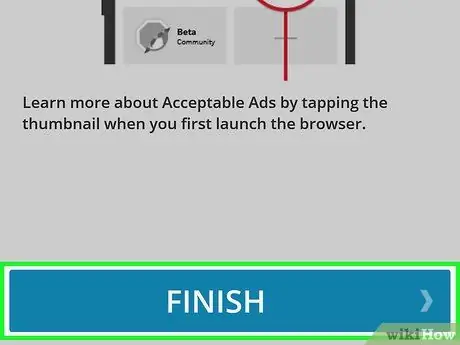
ደረጃ 8. FINISH ን ይንኩ።
በማያ ገጹ ታችኛው ክፍል ላይ ሰማያዊ አዝራር ነው። አንዴ ከተነካ አሳሹ ይከፈታል።
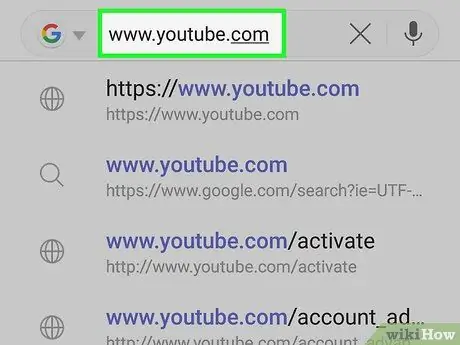
ደረጃ 9. YouTube ን በአሳሽ በኩል ይክፈቱ።
በማያ ገጹ አናት ላይ ያለውን የአድራሻ አሞሌ መታ ያድርጉ ፣ ከዚያ https://www.youtube.com/ ን ይጎብኙ። የ YouTube ሞባይል ጣቢያው ይታያል።
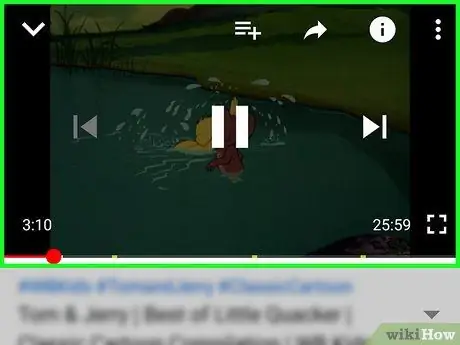
ደረጃ 10. ከማስታወቂያዎች ትኩረትን ሳይከፋፍሉ የ YouTube ቪዲዮዎችን ይመልከቱ።
በአድብሎክ አሳሽ ለ Android አሳሽ በኩል የሚመለከቷቸው የ YouTube ቪዲዮዎች ማስታወቂያዎችን አያሳዩም።
ዘዴ 8 ከ 8 - በተሰቀሉ ቪዲዮዎች ላይ ማስታወቂያዎችን ማሰናከል
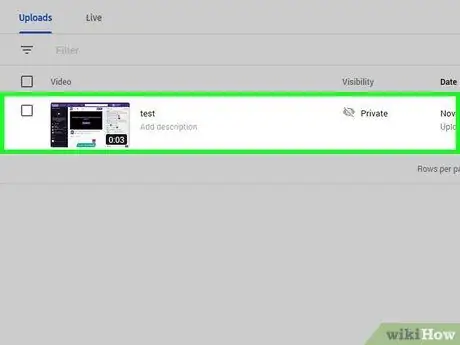
ደረጃ 1. ይህንን ደረጃ ለመከተል ትክክለኛውን ጊዜ ይረዱ።
ተመልካቾች ማስታወቂያዎችን ማየት እንዳይችሉ ወደ YouTube በሰቀሏቸው ቪዲዮዎች ላይ ማስታወቂያዎችን ለማሰናከል ከፈለጉ ይህንን ዘዴ ብቻ ይጠቀሙ። ካልሆነ ፣ በዚህ ጽሑፍ ውስጥ ቀደም ሲል ከተገለጹት ሌሎች ዘዴዎች ወደ አንዱ ይቀይሩ።
ማስታወቂያዎችን ከቪዲዮ ማስወገድ በጥያቄ ውስጥ ያለውን ቪዲዮ ገቢ መፍጠርን ይሰርዛል።
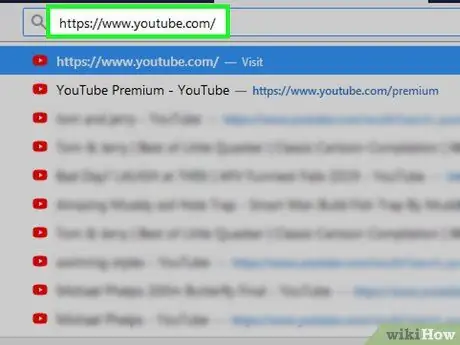
ደረጃ 2. YouTube ን ይክፈቱ።
በኮምፒተርዎ የድር አሳሽ በኩል https://www.youtube.com/ ን ይጎብኙ። ወደ የ Google መለያዎ አስቀድመው ከገቡ ዋናው የ YouTube ገጽ ይታያል።
- ካልሆነ “ጠቅ ያድርጉ” ስግን እን ”በገጹ የላይኛው ቀኝ ጥግ ላይ እና ከመቀጠልዎ በፊት የኢሜል አድራሻዎን እና የይለፍ ቃልዎን ያስገቡ።
- ይህንን ሂደት በኮምፒተር በኩል መከተል ያስፈልግዎታል።
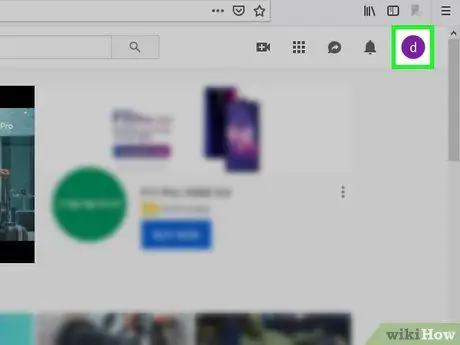
ደረጃ 3. የመገለጫ አዶውን ጠቅ ያድርጉ።
በገጹ የላይኛው ቀኝ ጥግ ላይ የክበብ አዶ ነው። ተቆልቋይ ምናሌ ከዚያ በኋላ ይታያል።
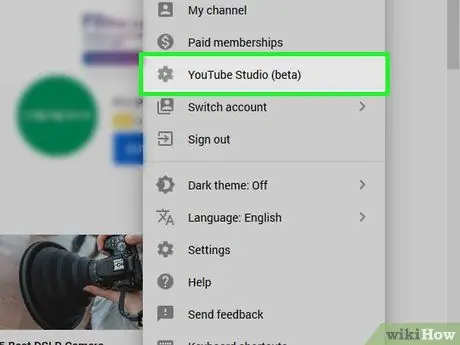
ደረጃ 4. የ YouTube ስቱዲዮን (ቤታ) ጠቅ ያድርጉ።
ይህ አማራጭ በተቆልቋይ ምናሌ ውስጥ ነው። ከዚያ በኋላ የ YouTube ስቱዲዮ ገጽ ይከፈታል።
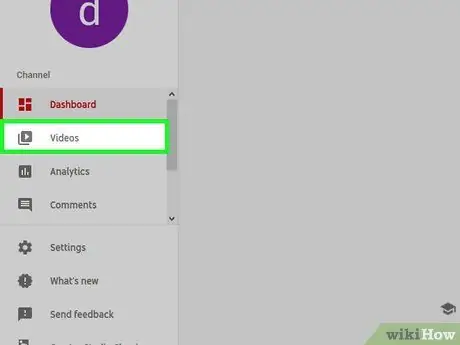
ደረጃ 5. የቪዲዮዎች ትርን ጠቅ ያድርጉ።
ይህ ትር በገጹ ግራ በኩል ነው። በዚህ ገጽ ላይ የተሰቀሉ ቪዲዮዎችን ዝርዝር ማየት ይችላሉ።
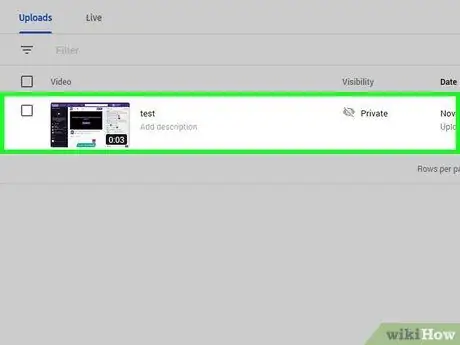
ደረጃ 6. ተፈላጊውን ቪዲዮ ይፈልጉ።
ሊያጠፉት በሚፈልጓቸው ማስታወቂያዎች ቪዲዮውን እስኪያገኙ ድረስ ያንሸራትቱ።
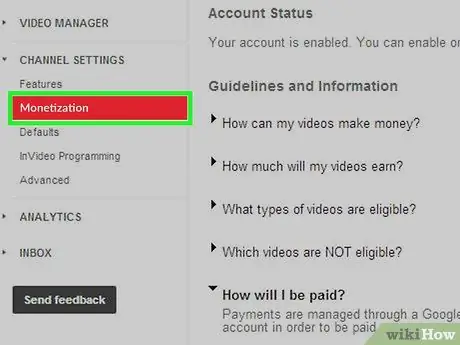
ደረጃ 7 “ገቢ መፍጠር” ተቆልቋይ ሳጥኑን ጠቅ ያድርጉ።
ይህ ሳጥን ከቪዲዮው ስም ቀጥሎ ነው። አንዴ ጠቅ ካደረጉ ተቆልቋይ ምናሌ ይመጣል።
አማራጩ ከሌለ ፣ ገቢ መፍጠር በመለያዎ ላይ አልነቃም። ይህ ማለት እርስዎ የሰቀሏቸው ቪዲዮዎች ማስታወቂያዎችን አያሳዩም ማለት ነው።
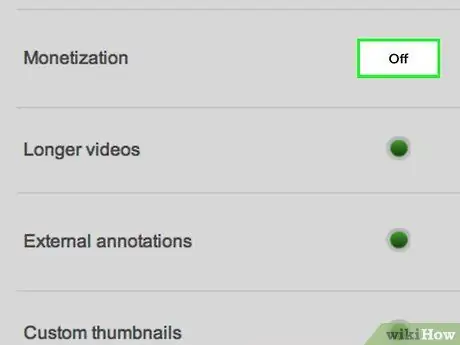
ደረጃ 8. አጥፋ የሚለውን ጠቅ ያድርጉ።
ይህ አማራጭ በተቆልቋይ ምናሌ ውስጥ ነው።
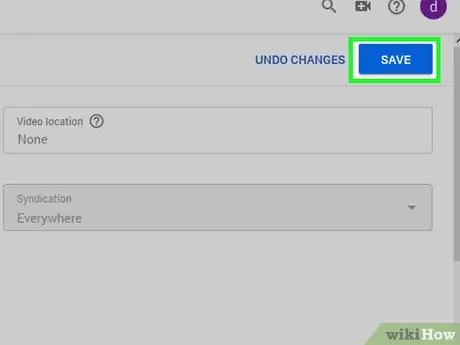
ደረጃ 9. አስቀምጥን ጠቅ ያድርጉ።
በምናሌው ታችኛው ቀኝ ጥግ ላይ ነው። ለተመረጡ ቪዲዮዎች ማስታወቂያዎች ይጠፋሉ። ሆኖም ፣ ከዚህ በኋላ ከቪዲዮው ምንም ገንዘብ አይቀበሉም።







